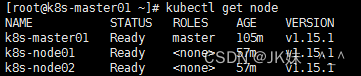一、环境准备
1、机器环境前置条件
当前演示准备3台虚拟机环境,或者是3台阿里云服务器都可
k8s-master01: 此机器用来安装k8s-master的操作环境
k8s-node01: 此机器用来安装k8s node节点的环境
k8s-node02: 此机器用来安装k8s node节点的环境
修改网络配置,确保虚拟机网络连通,Xshell连接
节点CPU核数必须是 :>= 2核 ,否则k8s无法启动
DNS网络: 最好设置为 本地网络连通的DNS,否则网络不通,无法下载一些镜像
linux内核: linux内核必须是 4 版本以上,因此必须把linux核心进行升级
前置环境准备完成
2、依赖环境安装配置
注:每一台机器都要安装此依赖环境
1、给每一台机器设置主机名
hostnamectl set-hostname k8s-master01
hostnamectl set-hostname k8s-node01
hostnamectl set-hostname k8s-node02
查看主机名
hostname
配置IP host映射关系
vi /etc/hosts
192.168.66.10 k8s-master01
192.168.66.11 k8s-node01
192.168.66.12 k8s-node02
2、安装依赖环境
yum install -y conntrack ntpdate ntp ipvsadm ipset jq iptables curl sysstat
libseccomp wget vim net-tools git iproute lrzsz bash-completion tree bridge-
utils unzip bind-utils gcc
3、安装iptables,启动iptables,设置开机自启,清空iptables规则,保存当前规则到默认规则关闭防火墙并设置开机禁用防火墙
systemctl stop firewalld && systemctl disable firewalld
置空iptables
yum -y install iptables-services && systemctl start iptables && systemctl enable
iptables && iptables -F && service iptables save
4、关闭selinux
闭swap分区【虚拟内存】并且永久关闭虚拟内存
swapoff -a && sed -i ‘/ swap / s/^(.*)$/#\1/g’ /etc/fstab
关闭selinux
setenforce 0 && sed -i ‘s/^SELINUX=.*/SELINUX=disabled/’ /etc/selinux/config
5、升级Linux内核为4.44版本
rpm -Uvh http://www.elrepo.org/elrepo-release-7.0-4.el7.elrepo.noarch.rpm
安装内核
yum --enablerepo=elrepo-kernel install -y kernel-lt
查询已安装的内核
rpm -qa | grep kernel
查看默认启动项
awk -F’ ‘$1=="menuentry " {print $2}’ /etc/grub2.cfg
上面命令中找到新内核的名称,替换后执行下面命令,令开机从新内核启动
grub2-set-default ‘CentOS Linux (4.4.230-1.el7.elrepo.x86_64) 7 (Core)’
重启机器 注意:设置完内核后,需要重启服务器才会生效
reboot
重启后查询内核
uname -r
6、调整内核参数,对于k8s
cat > kubernetes.conf <<EOF
net.bridge.bridge-nf-call-iptables=1
net.bridge.bridge-nf-call-ip6tables=1
net.ipv4.ip_forward=1
net.ipv4.tcp_tw_recycle=0
vm.swappiness=0
vm.overcommit_memory=1
vm.panic_on_oom=0
fs.inotify.max_user_instances=8192
fs.inotify.max_user_watches=1048576
fs.file-max=52706963
fs.nr_open=52706963
net.ipv6.conf.all.disable_ipv6=1
net.netfilter.nf_conntrack_max=2310720
EOF
将优化内核文件拷贝到/etc/sysctl.d/文件夹下,这样优化文件开机的时候能够被调用
cp kubernetes.conf /etc/sysctl.d/kubernetes.conf
手动刷新,让优化文件立即生效
sysctl -p /etc/sysctl.d/kubernetes.conf
上面手动刷新会有这个异常,忽略即可,是因为有一个组件没有加载
sysctl: cannot stat /proc/sys/net/netfilter/nf_conntrack_max: No such file or
directory
7、调整系统临时区 (如果已设置可略过)
设置系统时区为中国/上海
timedatectl set-timezone Asia/Shanghai
将当前的 UTC 时间写入硬件时钟
timedatectl set-local-rtc 0
重启依赖于系统时间的服务
systemctl restart rsyslog
systemctl restart crond
8、关闭系统不需要的服务
systemctl stop postfix && systemctl disable postfix
9、设置日志保存方式
创建保存日志的目录
mkdir /var/log/journal
创建配置文件存放目录
mkdir /etc/systemd/journald.conf.d
创建配置文件
cat > /etc/systemd/journald.conf.d/99-prophet.conf <<EOF
[Journal]
Storage=persistent
Compress=yes
SyncIntervalSec=5m
RateLimitInterval=30s
RateLimitBurst=1000
SystemMaxUse=10G
SystemMaxFileSize=200M
MaxRetentionSec=2week
ForwardToSyslog=no
EOF
重启systemd journald的配置
systemctl restart systemd-journald
10、打开文件数调整 (可忽略,不执行)
echo “* soft nofile 65536” >> /etc/security/limits.conf
echo “* hard nofile 65536” >> /etc/security/limits.conf
11、kube-proxy 开启 ipvs 前置条件
modprobe br_netfilter
cat > /etc/sysconfig/modules/ipvs.modules <<EOF
#!/bin/bash
modprobe – ip_vs
modprobe – ip_vs_rr
modprobe – ip_vs_wrr
modprobe – ip_vs_sh
modprobe – nf_conntrack_ipv4
EOF
使用lsmod命令查看这些文件是否被引导
chmod 755 /etc/sysconfig/modules/ipvs.modules && bash
/etc/sysconfig/modules/ipvs.modules && lsmod | grep -e ip_vs -e
nf_conntrack_ipv4
3、docker部署
1、安装依赖
yum install -y yum-utils device-mapper-persistent-data lvm2
添加yum软件源
(配置一个稳定(stable)的仓库、仓库配置会保到/etc/yum.repos.d/docker-ce.repo文件中)以下两个选一即可
yum-config-manager --add-repo https://download.docker.com/linux/centos/docker-ce.repo
yum-config-manager --add-repo http://mirrors.aliyun.com/docker-
ce/linux/centos/docker-ce.repo
更新Yum安装的相关Docke软件包&安装Docker CE
yum update -y && yum install docker-ce
测试是否安装成功
docker -v
yum下载失败解决示例
如果出现下载失败的问题,例如下面这样
Error downloading packages:
3:docker-ce-19.03.12-3.el7.x86_64: [Errno 256] No more mirrors to try.
containerd.io-1.2.13-3.2.el7.x86_64: [Errno 256] No more mirrors to try
清除yum缓存
yum clean all
执行上面添加yum软件源的命令切换源
查看仓库配置是否修改生效
vi /etc/yum.repos.d/docker-ce.repo
重新执行如下更新下载命令
yum update -y && yum install docker-ce
2、设置docker daemon文件
创建/etc/docker目录
mkdir /etc/docker
更新daemon.json文件+配置阿里云容器镜像服务
cat > /etc/docker/daemon.json <<EOF
{
“exec-opts”: [“native.cgroupdriver=systemd”],
“registry-mirrors”: [“https://tda5gnvq.mirror.aliyuncs.com”],
“log-driver”: “json-file”,
“log-opts”: {“max-size”: “100m”}
}
EOF
注意: 一定注意编码问题,出现错误:查看命令:journalctl -amu docker 即可发现错误
创建,存储docker配置文件
mkdir -p /etc/systemd/system/docker.service.d
3、重启docker服务并设置docker为开机自启动
systemctl daemon-reload && systemctl restart docker && systemctl enable docker
docker images 测试一下,注:如果无法启动说明配置文件有问题
4、kubeadm[一键安装k8s]
安装kubernetes的时候,需要安装kubelet, kubeadm等包,但k8s官网给的yum源是
packages.cloud.google.com,国内访问不了,此时我们可以使用阿里云的yum仓库镜像
1、配置阿里云的yum仓库镜像
cat < /etc/yum.repos.d/kubernetes.repo
[kubernetes]
name=Kubernetes
baseurl=http://mirrors.aliyun.com/kubernetes/yum/repos/kubernetes-el7-x86_64
enabled=1
gpgcheck=0
repo_gpgcheck=0
gpgkey=http://mirrors.aliyun.com/kubernetes/yum/doc/yum-key.gpg
http://mirrors.aliyun.com/kubernetes/yum/doc/rpm-package-key.gpg
EOF
2、安装kubeadm、kubelet、kubectl
yum install -y kubeadm-1.15.1 kubelet-1.15.1 kubectl-1.15.1
将kubelet设置为开机自启动,并启动 kubelet
systemctl enable kubelet && systemctl start kubelet
二、集群安装
1、各节点安装基础镜像
展示出安装k8s需要哪些基础镜像
kubeadm config images list
kubeadm 初始化k8s集群的时候,会从gce Google云中下载(pull)相应的镜像,
当然可以选择执行 docker pull 根据上面命令展示出来的镜像,挨个拉取镜像
但是镜像相对比较大,下载可能会失败,所以导入下载好的镜像包到本地docker镜像仓库
注:下面的步骤在master主机执行即可
1、rz上传依赖镜像 tar包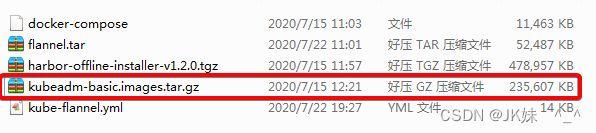
解压镜像
tar -zxvf kubeadm-basic.images.tar.gz
解压结束后如图所示,当然可以也使用docker load -i xxx.tar挨个把tar包的镜像导入到本地仓库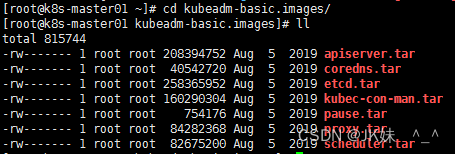
2、编写脚本文件,导入镜像包到本地docker镜像仓库
任意目录下创建sh脚本文件
touch image-load.sh
vi image-load.sh 导入下面脚本代码
注意 /root/kubeadm-basic.images 是你本机镜像解压的目录位置
#!/bin/bash
ls /root/kubeadm-basic.images > /tmp/images-list.txt
cd /root/kubeadm-basic.images
for i in $(cat /tmp/images-list.txt)
do
docker load -i $i
done
rm -rf /tmp/images-list.txt
修改权限,可执行权限
chmod 755 image-load.sh
运行脚本文件,开始执行镜像导入
./image-load.sh
查看本地仓库镜像
docker images
3、传输文件及镜像到其他node节点
注:其他机器也需要安装K8S的环境,所以传输镜像tar包及脚本文件到其他node节点
注:在当前master主机执行
传递到node01节点
scp -r image-load.sh kubeadm-basic.images root@k8s-node01:/root/
传递到node02节点
scp -r image-load.sh kubeadm-basic.images root@k8s-node02:/root/
其他节点依次执行sh脚本,导入镜像
./image-load.sh
2、部署Kubernetes
通过部署yaml文件,来达到一键式部署
注:下面的步骤在master主机执行即可
1、拉取yaml资源配置文件
kubeadm config print init-defaults > kubeadm-config.yaml
2、修改yaml资源文件
注:需要修改的部分如下图所示
localAPIEndpoint:
advertiseAddress: 192.168.52.105 # 注意:修改配置文件的IP地址
kubernetesVersion: v1.15.1 #注意:修改版本号,必须和kubectl版本保持一致
networking:
# 指定flannel模型通信 pod网段地址,此网段和flannel网段一致,不用变
podSubnet: "10.244.0.0/16"
serviceSubnet: "10.96.0.0/12"
#添加如下内容指定使用ipvs网络进行通信,注意缩进
---
apiVersion: kubeproxy.config.k8s.io/v1alpha1
kind: kubeProxyConfiguration
featureGates:
SupportIPVSProxyMode: true
mode: ipvs
3、初始化主节点,开始部署
kubeadm init --config=kubeadm-config.yaml --experimental-upload-certs | tee
kubeadm-init.log
注意:执行此命令,CPU核心数量必须大于1核,否则无法执行成功
kubernetes主节点初始化成功后,如下所示:
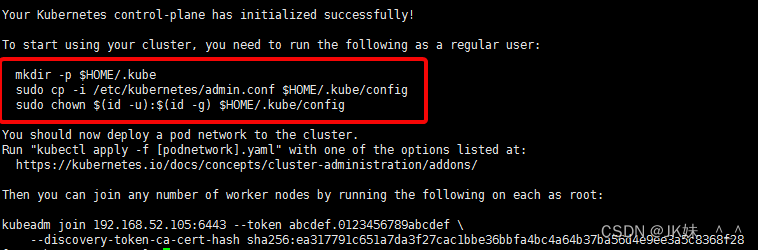
4、按照K8S的提示执行如下命令
创建目录,保存连接配置缓存,认证文件
mkdir -p $HOME/.kube
拷贝集群管理配置文件
cp -i /etc/kubernetes/admin.conf $HOME/.kube/config
授权给配置文件
chown ( i d − u ) : (id -u): (id−u):(id -g) $HOME/.kube/config
查询node节点
kubectl get node
发现已经可以成功查询node节点信息了,但是节点的状态却是NotReady,不是Runing的状态。原因是此时我们使用ipvs+flannel的方式进行网络通信,但是flannel网络插件还没有部署,因此节点状态此时为NotReady
3、部署flannel网络插件
同样,拉取国外镜像较慢且容易失败,所以使用本地下载好的flannel镜像,将flannel.tar包上传,
注意:主从节点均需要上传并执行后续的导入和打标签操作

将镜像tar包导入到本地镜像库
docker load -i flannel.tar
给镜像打标签,在本地仓库生成新的v1版本镜像
docker tag quay-mirror.qiniu.com/coreos/flannel:v0.12.0-amd64 flannel:v1
注:docker images 查看主从机器
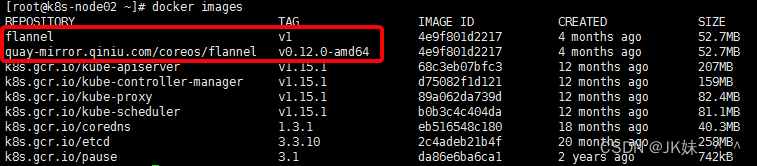
注意:后面步骤在master主机执行即可
传入本地的yml文件 (修改为flannel:v1版本的)

yml部署flannel
kubectl create -f kube-flannel.yml
执行成功以后 kubectl get node 查看,可能仍然是NotReady状态,需要一些时间可以通过 kubectl get pod -n kube-system 查看kube-system已经运行的系统pod里flannel是否运
行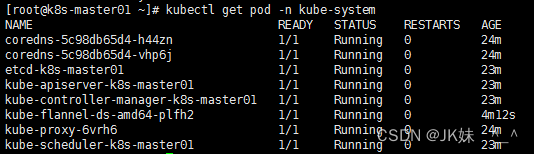
查看时若处于Ready状态,说明网络组件已经部署成功
附录:kubectl get pod -n kube-system 解释
所有k8s的资源都是通过镜像的方式做部署的,运行的模式就是通过pod体现,这些pod就是k8s的系统资源的pod -n表示namespace 表示在kube-system这个命名空间下的pod的信息
可以追加 -o wide 查看pod详细信息
kubectl get pod -n kube-system -o wide
附录:发现通过flannel部署的pod都出现pending,ImagePullBackOff类似问题
查询一个pod的详细日志信息,找到错误原因(一般为镜像拉去失败)
kubectl describe pod kube-flannel-ds-amd64-jd67h -n kube-system
如果kube-flannel.yml文件修改过,则使用下面的命令来更新并部署
kubectl apply -f kube-flannel.yml
4、其他node节点加入
构建kubernetes主节点成功,会产生一个日志文件kubeadm-init.log,内容如下图所示:
(命令中指定了日志输出文件 “tee kubeadm-init.log”)
加入主节点以及其余工作节点,执行安装日志中的命令即可
查看日志文件
cat kubeadm-init.log
下图红色部分给出的命令即是把其他节点加入进来的命令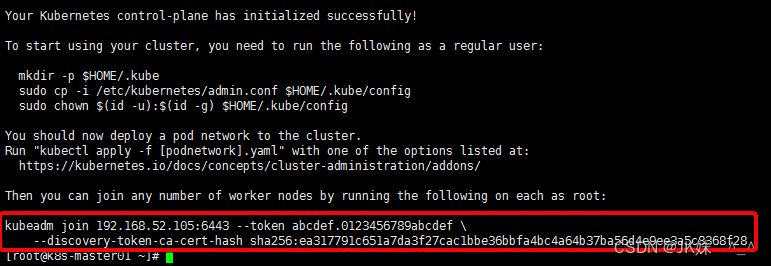
复制命令到其他几个node节点进行执行即可(注意是在其他从机服务器上执行)
执行完毕,可以在master主机查看 kubectl get node
发现还有节点处于NotReady状态,是因为这些节点pod容器还处于初始化的状态,需要时间
当其他node节点jun加入进来且处于Ready状态,则K8S集群搭建成功